Time Machine utilizza un metodo unico che imita i backup completi dopo aver creato una copia per i file modificati a intervalli di un'ora. Time Machine funziona come un orologio senza manutenzione manuale o complicazioni. Duplica un file solo se alterato, ma questo genera istantanee per ogni backup con collegamenti fissi per ogni elemento sull'unità di backup.
Ma il netto contrasto con gli strumenti di backup proprietari è che non solo la naftalina risparmia i duplicati di tutti i file, ma memorizza anche l'aspetto del tuo Mac ogni giorno, così puoi tornare indietro nel tempo. Ma cosa fa il backup di Time Machine? All'inizio, Time Machine non esegue il backup di tutto, a differenza delle soluzioni incentrate sulla duplicazione come MacDaddy.
Testo: Parte 1. Qual è lo scopo del backup di Time Machine di AppleParte 2. Cosa fa il backup di Time Machine?Parte 3. Altre alternative ai file di backupParte 4. Conclusione
Le persone leggono anche:Come eseguire il backup del Mac e perché è importante farloCome rimuovere i vecchi file di backup dal Mac?
Parte 1. Qual è lo scopo del backup di Time Machine di Apple
Informazioni su Time Machine
Time Machine utilizza un collegamento fisico che imita e si comporta come un clone separato di un file accessibile tramite Finder o Terminal. Il collegamento fisico mantiene l'estensione del file in modo univoco una volta su un'unità. Ogni istanza del file presenta un collegamento a quella versione speciale. Sono rimovibili senza eliminare l'originale finché non rimani con un collegamento.
I vantaggi del sistema hard-link includono la navigazione intuitiva tramite Finder e anche un semplice approccio per ripristinare un'istantanea anche senza operazioni aggiuntive. Consente inoltre di eliminare le istantanee senza escludere i dati associati ad altri backup.
Nel caso in cui si rimuova inavvertitamente la partizione di ripristino e si desideri ripristinarla, è necessario rigenerarla. Ripristina tutto, reinstalla macOS e poi carica tutto con Time Machine.
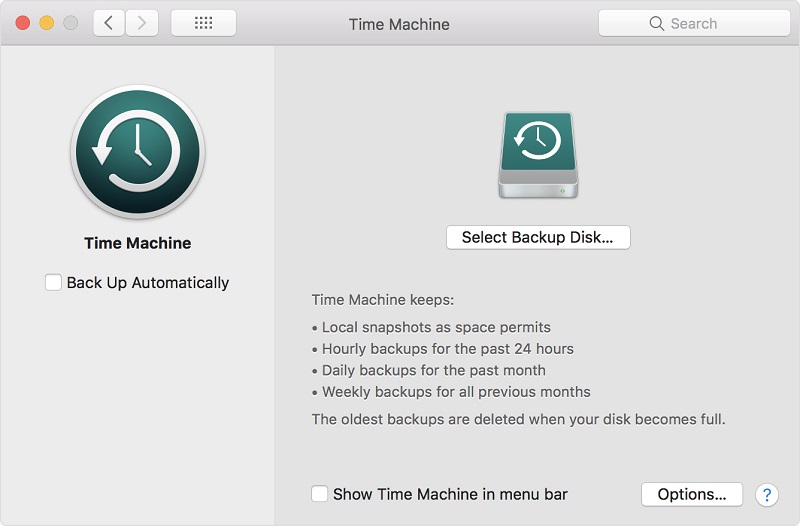
File esclusi
Contrariamente all'opinione popolare secondo cui Time Machine esegue il backup di tutto, esclude una varietà di file in base alle regole dell'ecosistema. Di conseguenza, questa nomenclatura esclude file di cache, file di registro, posta indesiderata e determinate impostazioni dell'app.
PowerMyMac: lo strumento indispensabile per la pulizia
A differenza di Time Machine, i servizi cloud spazzano via i file spazzatura e occupano spazio prezioso. iMyMac PowerMyMac offre strumenti di pulizia e ottimizzazione purosangue per tenere a bada il disordine. Si concentra sulla spazzatura del sistema come collegamenti interrotti, file di cache e tracce di app disinstallate.
Devi solo eseguire scansioni regolari e distribuire tutti i tipi di contenuto ridondante. 5 GB di spazio di archiviazione di iCloud verrà riempito rapidamente fino all'orlo se consenti ai file spazzatura di richiedere gigabyte di spazio. PowerMyMac è un paio di mani sicure e una misura preventiva per risparmiare spazio sul disco rigido.
È il software di manutenzione del sistema all-in-one per velocizzare la pulizia ed eliminare tutti i tipi di disordine. Viene fornito con una prova gratuita per cancellare una serie di file esclusi dal backup di Time Machine di Apple. Installalo per rimuovere la spazzatura che potrebbe finire nei tuoi backup.
I file temporanei e specifici del sistema non rientrano nella Time Machine di Apple. Per impostazione predefinita, non esegue il backup:
- File di registro di sistema
- Indici Spotlight
- Tutti i tipi di file di cache
- Contenuti del cestino
- File temporanei
Si applica a tutte le formazioni di Mac OS X dotato di Time Machine.
Parte 2. Cosa fa il backup di Time Machine?
Time Machine è utile per il backup pre-aggiornamento. Quindi come eseguire il backup del tuo Mac con Time Machine? Di seguito sono riportati i passaggi:
Passaggio 1. Collegare una memoria esterna come disco di backup di Time Machine
Collega una memoria esterna come un'unità USB o Thunderbolt. Verifica se disponi di un disco di backup autorizzato da Apple per l'utilizzo con Time Machine.
Quando colleghi l'unità, dovresti ricevere una richiesta per utilizzarla come disco di backup di Time Machine. Se non lo vedi, vai a Menu Apple> Preferenze di Sistema> Time Machine.
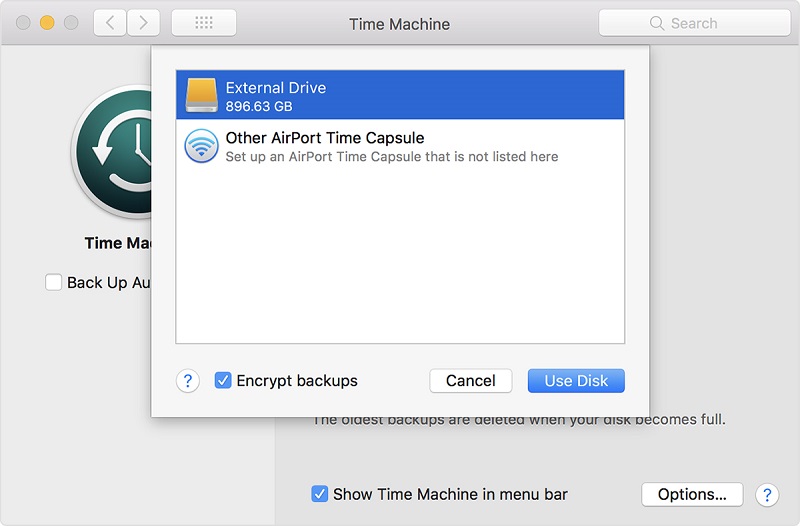
Passaggio 2. Controllare automaticamente il backup
Seleziona il campo Backup automatico. Premi Seleziona disco di backup.
Passaggio 3. Evidenzia il disco che desideri utilizzare
Evidenzia il disco che desideri utilizzare. Per rafforzare il backup, seleziona il campo su Crittografa i backup, ma aggiunge il tempo necessario per portare a termine il lavoro. Infine, premi Usa disco. Dopo aver configurato un disco di backup, Time Machine avvia il backup automatico dei dati senza diminuire l'efficienza del flusso di lavoro.
Per avviare un backup manuale di Time Machine, vai alla barra dei menu e fai clic sull'icona Time Machine. Evidenzia Esegui backup adesso nel menu. Time Machine esegue il backup di tutto, dalle zuppe alle noci. Ad esempio, Time Machine eseguirà una nuova installazione di app, cartelle e file selezionati con cura. Finché sai dove trovare i tuoi file sul tuo HDD, puoi creare un backup.
Parte 3. Altre alternative ai file di backup
Strumenti di duplicazione
Strumenti basati sulla duplicazione come CCC, MacDaddy e SuperDuper eseguirà il backup letteralmente di tutto. Tuttavia, questi strumenti bloccano alcuni file per impostazione predefinita come file temporanei o specifici del sistema consigliati per l'esclusione da Apple. Cerca un'esperienza senza problemi per creare un backup completo o un clone. Sono utili per generare cloni avviabili per un sistema di backup. Puoi creare copie precise del tuo disco rigido, unità di avvio di Mac OS X o Apple iPod.
iCloud
Se hai aggiornato il tuo spazio di archiviazione iCloud, è una buona opzione per eseguire il backup di raccolte di dati. Puoi selezionare Cartella Desktop e Documenti, Mail, Pages e Numbers. È utile per gli utenti Mac con più di un dispositivo Apple.
Oltre a iCloud, puoi utilizzare Dropbox, Google Drive e altre soluzioni di backup su cloud. Ti consentono di condividere file o archiviare dati collaborativi, ma non li consigliamo di eseguire il backup di tutti i tuoi file. Non estraresti facilmente un clone sul tuo computer se lo perdi. Potresti avere un'immagine disco scaricabile del tuo sistema nel cloud.
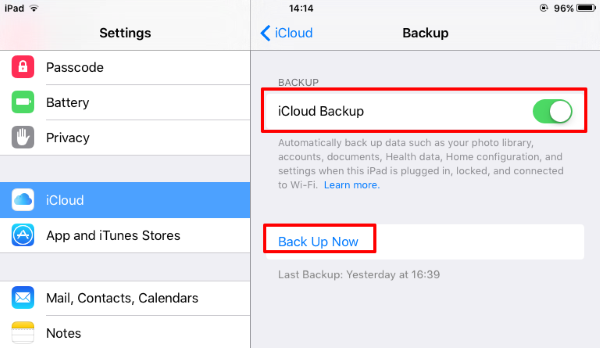
Parte 4. Conclusione
Apple preinstalla il suo software di backup, Time Machine in macOS. È abbastanza facile da usare armato di una fonte di archiviazione esterna, un disco rigido o un SSD per fare il trucco. Time Machine non solo esegue il backup del tuo Mac, ma genera anche copie incrementali in modo da poter recuperare una versione precedente di un file se ne hai bisogno.
Potresti voler configurare Time Machine sull'unità NAS per eseguire il backup in modalità wireless, ma funziona al galoppo di una lumaca. Un software di backup alternativo con un mix intelligente di funzionalità mette in ombra lo strumento di Apple perché puoi usarlo per l'avvio da un altro Mac.
Spero che ora tu sappia la risposta alla domanda - cosa fa il backup della macchina del tempo.



